
Photoshop is een krachtig programma met een grote verscheidenheid aan hulpmiddelen om u te helpen het meeste uit uw afbeeldingen te halen. Van eenvoudige reinigingstechnieken tot complexe composieten, de software biedt alles wat fotografen nodig hebben voor fotomanipulatie op alle niveaus.
Er zijn verschillende hulpmiddelen om u te helpen, afhankelijk van uw onderwerp en doelen voor uw imago. Met uitzondering van productfotografie zijn er maar een paar belangrijke tools die je 90% van de tijd nodig hebt bij het retoucheren van stillevenfotografie. Schoonmaaktechnieken in Photoshop vormen de basis van prachtige beelden in dit spannende maar uitdagende genre.
Laten we eens kijken wat ze zijn.

De opschoningstools in Photoshop
Er zijn slechts een paar belangrijke hulpmiddelen die u nodig hebt voor reinigingstechnieken in Photoshop. Dit zijn:de tool Spot Healing, de tool Healing, de Clone Stamp-tool en de Patch-tool. Deze tools zijn alles wat je echt nodig hebt om je stillevens van goed naar geweldig te maken.
Elke tool heeft zijn sterke en zwakke punten. Sommige zullen de gewenste resultaten gemakkelijker bereiken dan andere. Wanneer je de tools met elkaar combineert, is het resultaat een schoon en verfijnd beeld.

De Spot Healing Tool
De tool Spot Healing is de snelste manier om kleine onvolkomenheden in Photoshop te repareren, omdat u geen gebied hoeft te selecteren om pixels van te nemen. Het algoritme van Photoshop kijkt naar pixels in de buurt en vervangt deze door pixels die volgens het algoritme een goede match zijn.
Wanneer u deze tool gebruikt, heeft u enkele keuzes die Photoshop helpen om de beste inschatting te maken van welke pixels de beste vervanging zouden zijn.
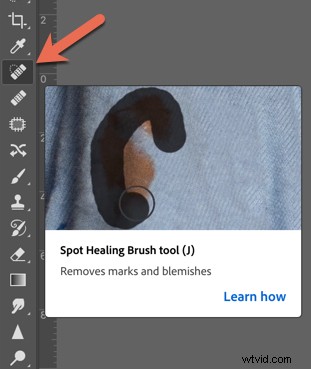
Je kunt de tool Spot Healing vinden aan het pictogram dat op een pleister lijkt. De sneltoets voor deze tool is "J “.
Wanneer u deze tool gebruikt, heeft u enkele keuzes die Photoshop helpen om de beste inschatting te maken van welke pixels de beste vervanging zouden zijn.
Ten eerste wil je een heel zachte borstel kiezen. Begin met een hardheid van "0" en verhoog deze indien nodig iets. Bij het retoucheren in Photoshop is elke afbeelding uniek, dus je moet je aanpak van geval tot geval beoordelen.
Proximity Match kijkt alleen naar de pixels rond het voorbeeldgebied.

Wanneer je deze tool gebruikt, kun je het beste voor Content-Aware Fill kiezen. Dit zorgt ervoor dat de tool pixels kiest die u een naadloos resultaat zullen geven.
Bij stillevenfotografie is het een goed starthulpmiddel om snel stof of kleine stukjes en vlekjes op te ruimen voordat u verdergaat met grotere vlekjes of onvolkomenheden. Het is beter dan het hulpprogramma Vlekken verwijderen in Lightroom te gebruiken, want als u dit hulpmiddel herhaaldelijk gebruikt, worden de prestaties van Lightroom zeer snel vertraagd.
Hoewel de tool Spot Healing een van de beste reinigingstechnieken in Photoshop is, is een nadeel dat u moet weten dat overmatig gebruik in een bepaald gebied kan leiden tot een plasticachtig uiterlijk. Het kan zijn dat u uw gebruik van deze tool moet afstemmen op anderen.
Het herstelpenseel

Het retoucheerpenseel is vergelijkbaar met het retoucheerpenseel ter plaatse. Wanneer u deze tool gebruikt, kiest u echter het gebied waaruit u wilt samplen. Dit geeft je veel meer controle, maar het is natuurlijk niet zo snel als het gebruik van de Spot Healing-tool.
Onvolkomenheden versmelten met de omliggende gebieden. het penseel werkt door de textuur, belichting, transparantie en schaduw van voorbeeldpixels af te stemmen op de pixels in het gebied dat we willen genezen.
Om deze tool te gebruiken, kiest u een bronpunt waaruit u wilt samplen. Denk na over wat gaat werken in termen van kleur en textuur.
Begin met een hardheid van nul. Je hebt een zachte borstel nodig, maar je kunt indien nodig een beetje hardheid toevoegen, afhankelijk van wat je wilt genezen
Kies Uitgelijnd en Huidig &Onder.
Kies waar u uit wilt selecteren en ga naar waar u de pixels wilt "plakken"
Bij het gebruik van reinigingstechnieken in Photoshop is het retoucheerpenseel een krachtig hulpmiddel vanwege de controle die het u geeft.
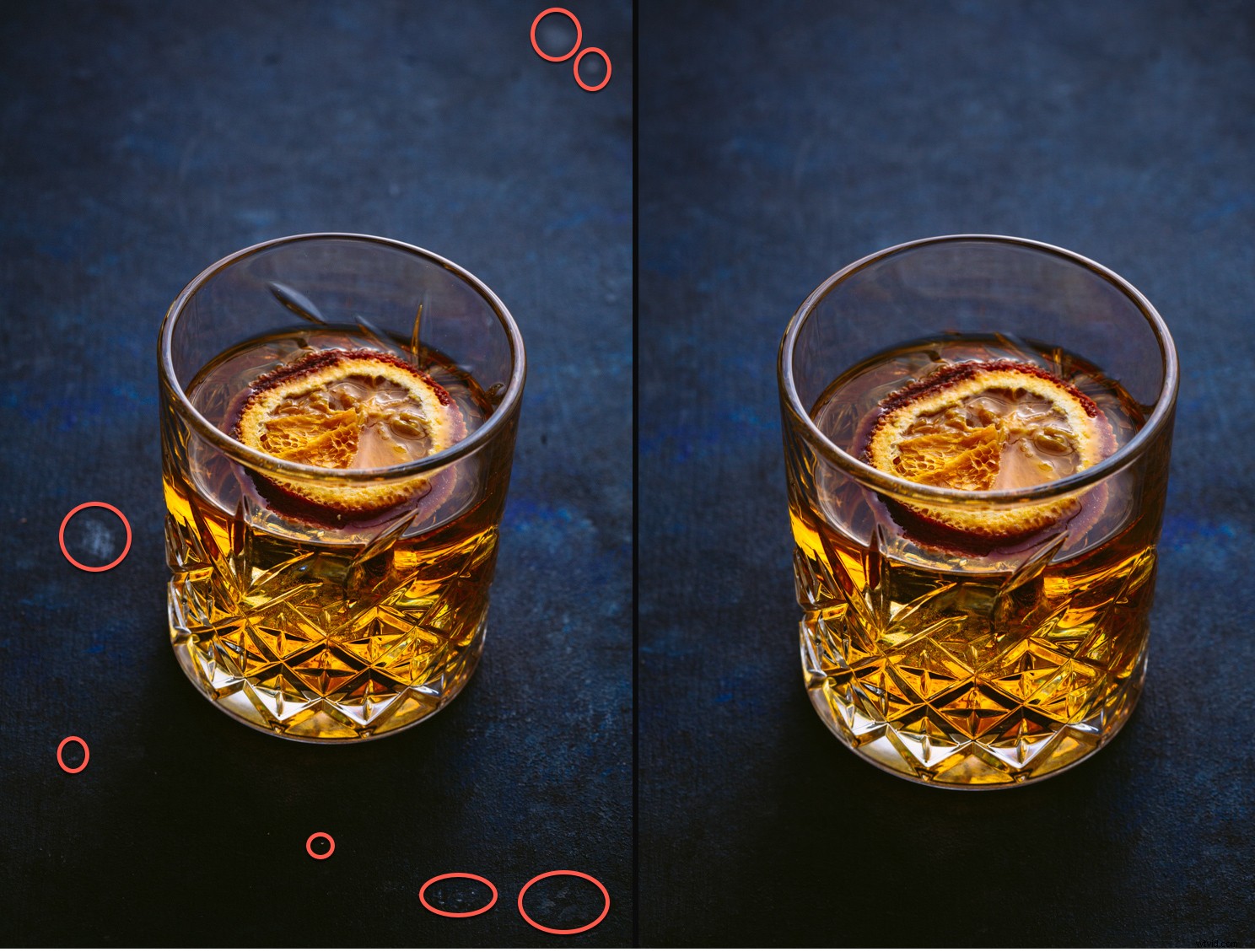
De patch-tool
Het gebruik van de Patch-tool in Photoshop is een ander belangrijk hulpmiddel voor het opschonen van technieken in Photoshop. Het is als een groot, aanpasbaar hulpmiddel Retoucheerpenseel. Het gereedschap Patch herstelt een geselecteerd gebied met pixels uit een ander gebied. Het probeert de belichting, schaduw en textuur van de voorbeeldpixels tot aan de bron te matchen.
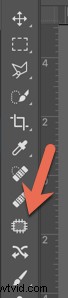
Het werkt in feite als een "knip-en-plak"-tool. Het werkt echter niet erg goed op grotere gebieden omdat er meestal verschillen in tonaliteit zijn.
Als je aan een groter gebied moet werken, moet je het gebied aanvallen door in secties te werken. Merk ook op dat het ook niet goed werkt aan randen. In dit geval moet u mogelijk een ander gereedschap gebruiken of het combineren met een ander gereedschap voor meer precisie.
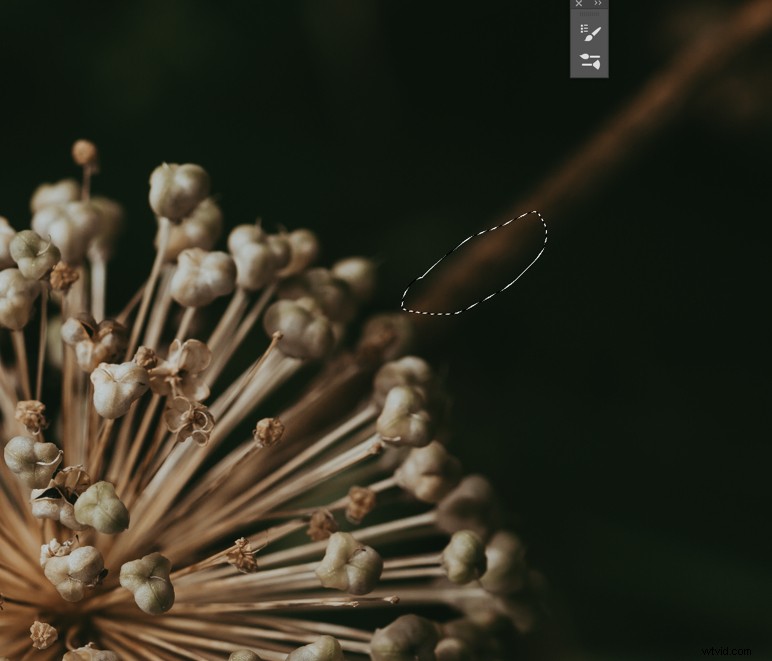
Om de Patch-tool te gebruiken, selecteert u deze in de zijbalk of gebruikt u de "J" sleutel. Bepaal ook uw mengparameters.
De Content-Aware-modus van de Patch-tool werkt op lege lagen door hieronder monsters te nemen. Het schudt de inhoud een beetje omdat het als een patch werkt. Als u de normale modus gebruikt, hoeft u zich geen zorgen te maken over lichtheid of kleur, want er zal een genezingsberekening zijn wanneer u de muis loslaat.
Gebruik uw muis of pen om een iets losse selectie rond het probleemgebied te tekenen (zoals hierboven afgebeeld) en sleep het vervolgens naar een gebied dat zou kunnen werken om de pixels te vervangen. Je kunt het meerdere keren slepen totdat je een goede match vindt.
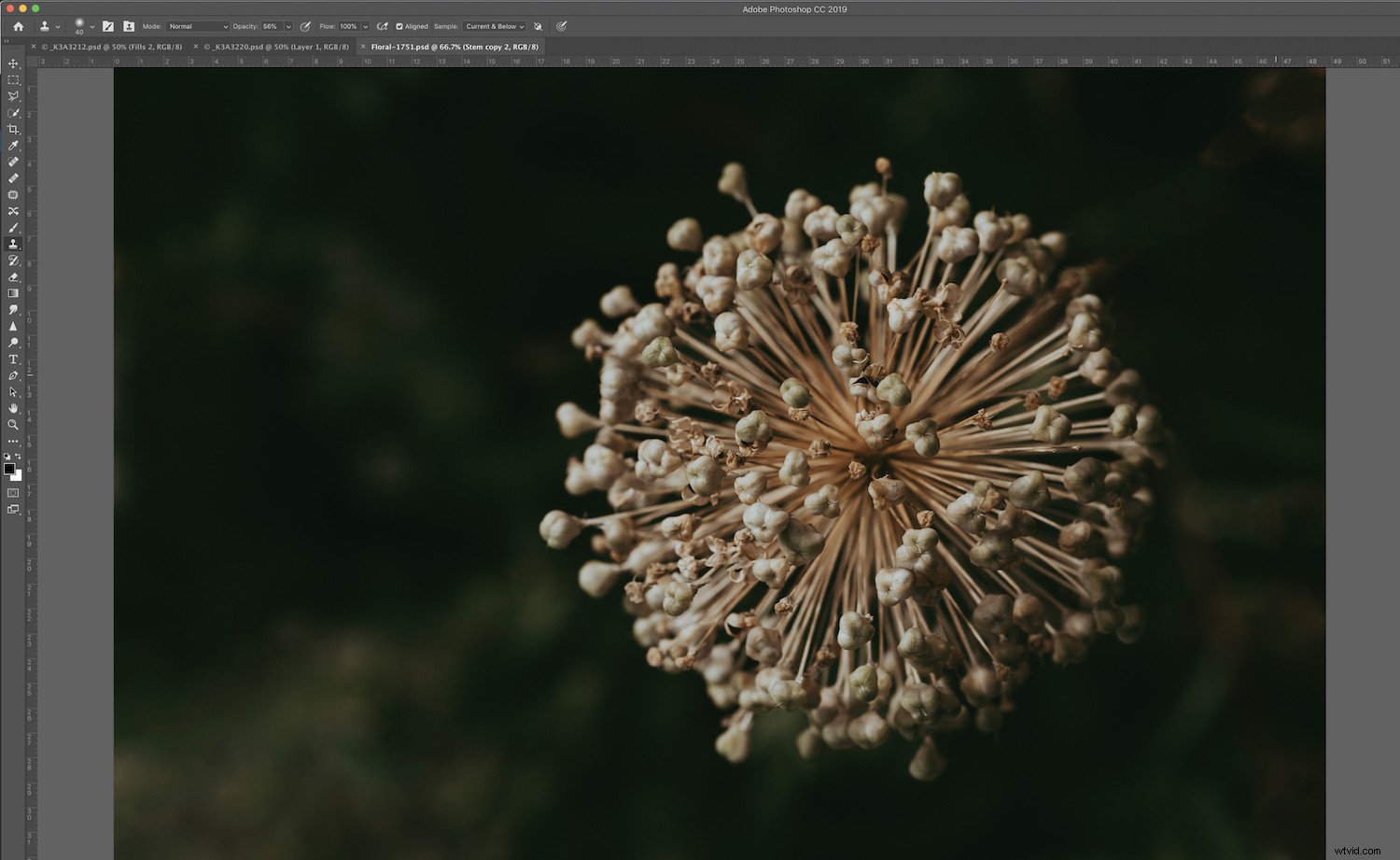
De kloonstempeltool
Misschien wel een van de meest populaire en vaak gebruikte tools in Photoshop, de Clone stamp-tool is misschien wel je beste bondgenoot bij het gebruik van reinigingstechnieken in Photoshop.
De kloonstempel kopieert pixels naar een nieuwe locatie. Met deze tool schilder je letterlijk over het ene deel van een afbeelding met het andere. Je kunt dit zowel in zeer kleine als grote hoeveelheden doen, afhankelijk van de penseelgrootte die je gebruikt.
In tegenstelling tot de Patch Tool werkt het heel goed in gebieden met textuur, patroon of een rand. Het werkt niet zo goed in gebieden waar u tegenstrijdige belichtingen op kleuren hebt.
Hoewel het een fantastisch handig hulpmiddel is, werkt het misschien niet in elke situatie perfect als het gaat om reinigingstechnieken in Photoshop; je moet het combineren met andere tools en technieken.
Gebruik de sneltoets> Cmd/Ctrl + S om de kloonstempel te activeren.

U kunt ook "T" . gebruiken om te transformeren om verder aan te passen. Dit betekent dat u de grootte en rotatie van uw gekloonde gebied kunt wijzigen om het beter te laten samenvloeien.
Nog een laatste tip

Bij het werken met opschoningstechnieken in Photoshop is het een goed idee om met veel lagen te werken. Hierdoor kun je een paar stappen teruggaan als je fouten maakt.
Als u deze tools samen in Photoshop gebruikt, krijgt u de beste resultaten en dekt u de meeste basisfuncties bij het retoucheren van uw stillevenfotografie.
Heeft u nog andere tips die u met ons wilt delen over reinigingstechnieken in Photoshop voor stillevens? Zo ja, doe dit dan in het opmerkingengedeelte.
